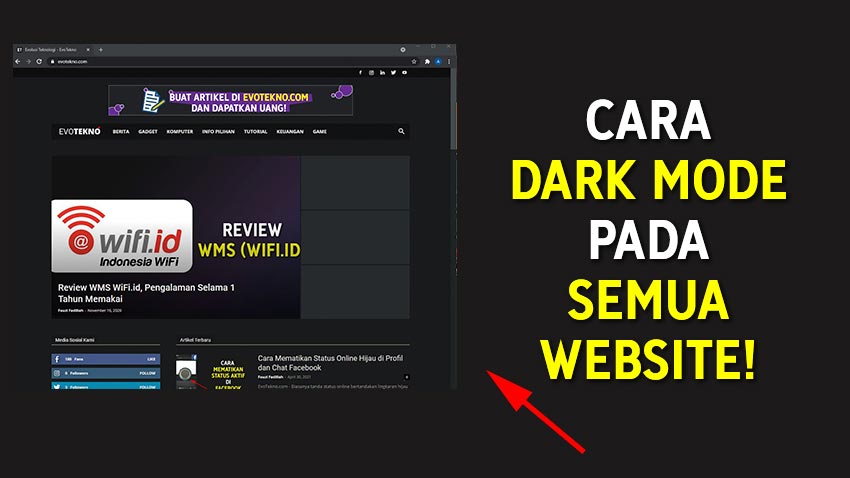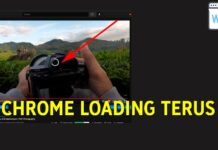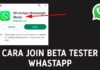EvoTekno.com – Mata terasa kering dan juga mudah lelah?, biasanya hal tersebutkan disebabkan dari layar HP atau monitor yang terlalu cerah. Apalagi pas bangun tidur, dan lihat tampilan website atau aplikasi yang berwarna putih, pasti sangat terasa sakit bukan hahah.
Untuk mengatasi hal tersebut, saat ini di media sosial, aplikasi dan juga website-website yang ada saat ini sudah menyediakan tampilan dark mode (mode gelap) yang mana bertujuan agar tidak mudah lelah membaca.
Namun tidak semua website yang sering Anda kunjungi menyediakan fitur tampilan dark mode. Seperti halnya evotekno.com pada saat ini masih belum, tapi kedepannya akan kami terapkan.
Nah, saat ini Anda tidak perlu khawatir pasalnya ada tool atau ekstensi pada browser, yang memungkinkan Anda bisa mengunjungi website dengan tampilan dark mode walaupun website tersebut tidak menyediakan fiturnya.
Tutorial kali ini akan berfokus pada ekstensi yang ada pada browser. Karna hampir semua browser memiliki fitur ‘ekstensi’ atau ‘Add-ons’. yang mana seseorang developer menyediakan berbagai fitur untuk browser, seperti di bawah ini membuat semua website jadi dark mode.
Browser di PC
Rekomendasi ekstensi/add on:
- Dark Reader (Support: Chrome, Firefox, Edge dan Safari)
Saat ini saya menggunakan Chrome dan ekstensinya pilih Dark Reader, untuk Anda yang menggunakan browser lain, tak perlu khawatir sebab langkah-langkahnya hampir sama.
- Pertama buka halaman ekstensi yang akan Anda pasang, kemudian klik ‘Tambahkan ke Chrome‘ lalu klik ‘Tambahkan ekstensi‘
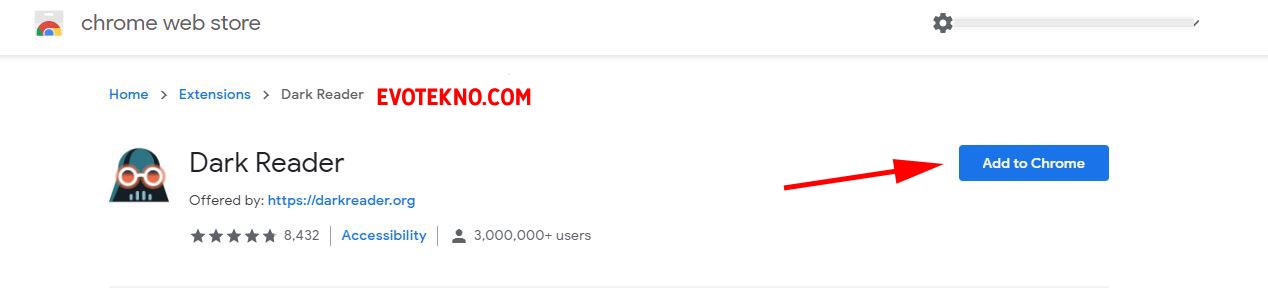
- Selanjutnya setelah ekstensi terpasang, Anda tinggal klik ekstensi Dark Reader, kemudian mengaturnya.
- Filter:Malam / Siang: Mengatur tampilan gelap dan cerah
- Kecerahan: Mengatur kecerahan
- Kontras: Mengatur kontras, semakin tinggi semakin hitam, semkin rendah semakin lemabut
- Sepia: Mengatur warna menjadi kuning, pengaturan ini sangat bagus untuk menghindari cahaya biru
- Abu-abu: Mengatur warna tampilan ke abu-abuan
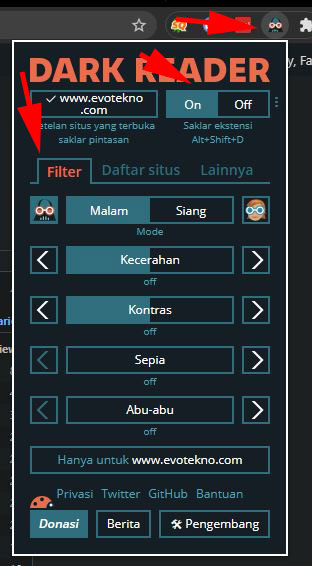
- Daftar Situs:Masukan nama website yang akan Anda masukan ke daftar dark mode
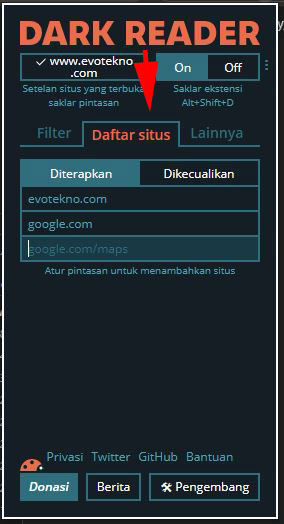
- Lainnya: Pada pengaturan ini Anda dapat mempertebal huruf dan juga mengatur filter.
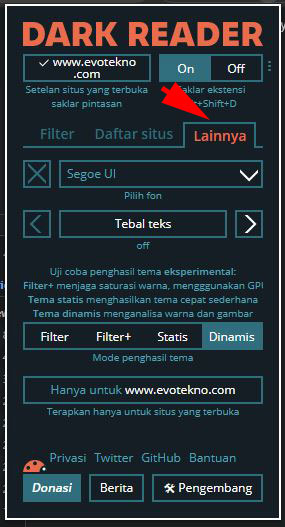
- Filter:Malam / Siang: Mengatur tampilan gelap dan cerah
Untuk pengaturan filter dan lainnya, saya sendiri tidak mengaturnya dan menggunakan pengaturan bawaan, sebab sudah membuat saya nyaman. Saya hanya menambahkan situs pada menu ‘Daftar Situs’ saja.
Browser di HP (Android & iOS)
Untuk browser versi mobile, tidak semuanya menyediakan fitur ekstensi, hanya sebagian saja, seperti Firefox. Namun biasanya walaupun tidak ada fitur ekstensi seperti Opera Browser menydiakan fitur dark mode di dalamnya,
Opera Browser
- Caranya cukup mudah, klik ikon opera yang berada di sudut kanan bawah, lalu klik ‘Night Mode‘
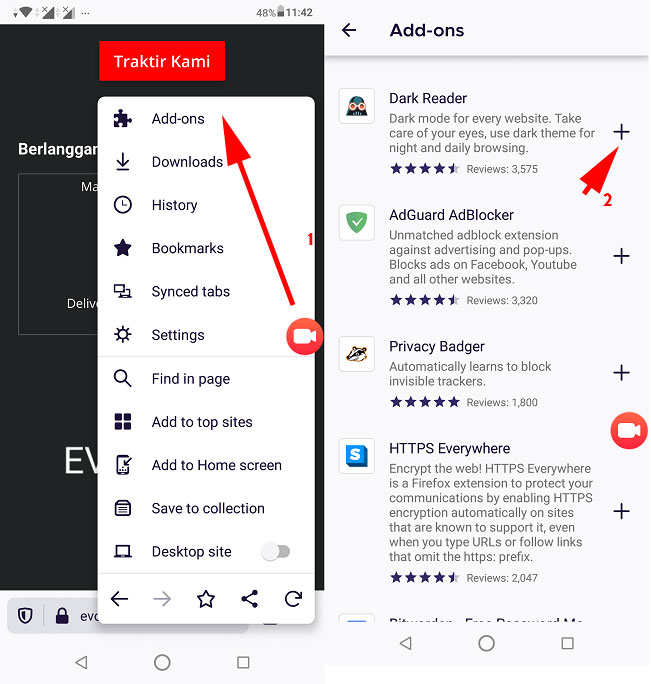
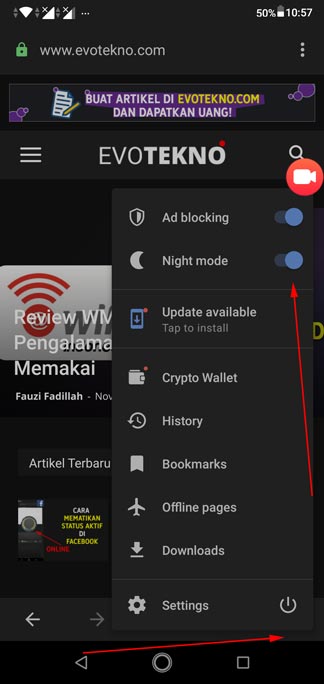
- Jika sudah aktif, semua website yang Anda kunjungi, termasuk search engine Google masuk ke mode malam.
Firefo
- Klik ikon titik tiga ‘…’ yang berada di sudut kanan bawah
- Lalu klik menu ‘Add-ons‘
- Nantinya akan muncul beberapa pilihan add-on, pilih ‘Dark Reader‘ dengan menekan ikon tambah ‘+’.
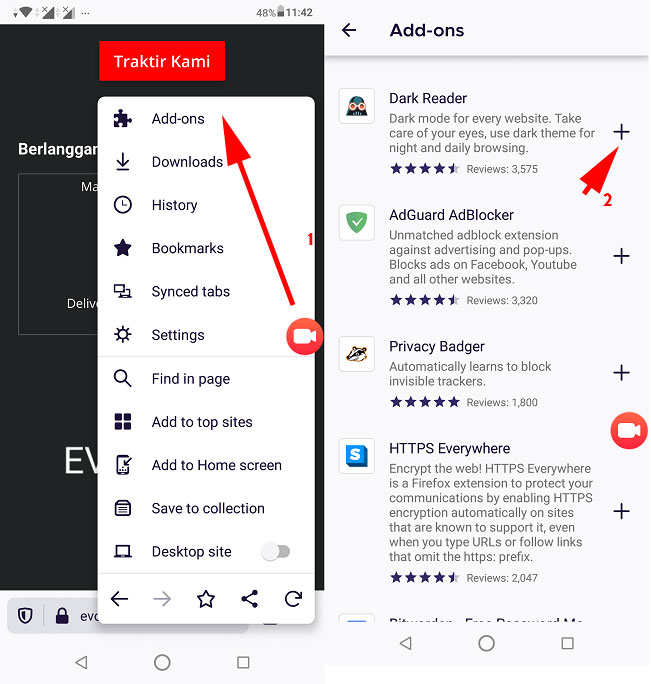
- Jika sudah terpasang, untuk mengaturnya, klik ikon ‘>’ di bagian Add-ons, setelah masuk Anda tinggal mengaturnya seperti pada tutorial versi PC.
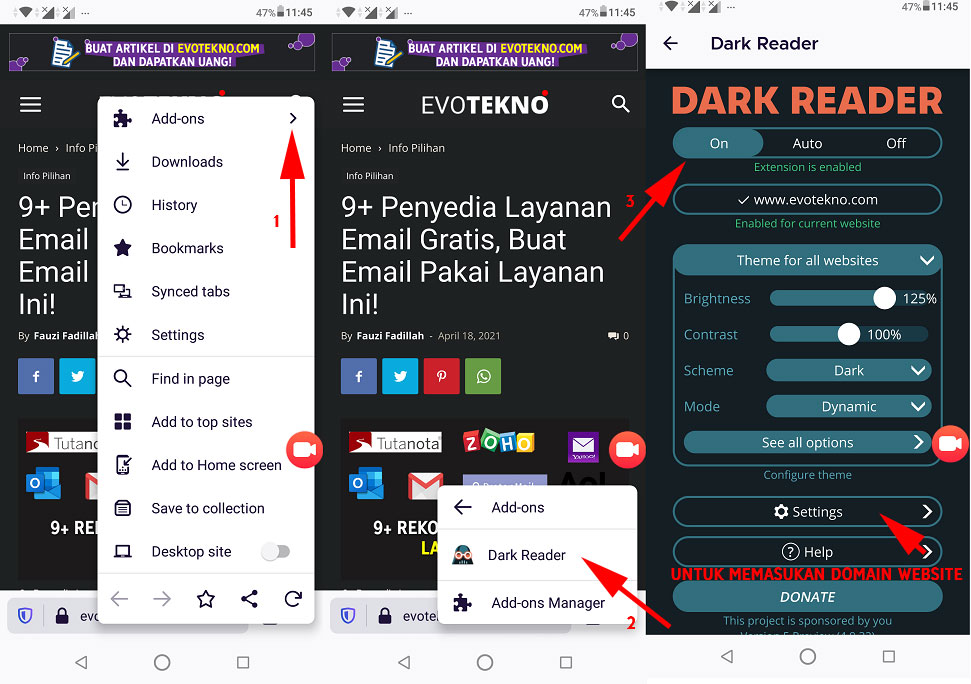
- Untuk memasukan website, klik ‘Settings’ kemudian pilih ‘Site list’
F.A.Q
Pertanyaan yang sering diajukan
Apakah ada tutorial untuk Google Chrome versi mobile?
Untuk saat ini tidak bisa, sebab tidak fitur ekstensi pada versi mobile.
Namun sebenarnya ada pengaturan Dark Mode, namun hanya untuk browser saja, website tidak berpengaruh, seperti halnya yang ada di Opera Browser.
Penutup
Bagaimana apakah sudah bisa? semoga sudah ya. Sebenarnya saya baru menyadari ada ekstensi di browser yang menghadirkan fitur mode gelap. Hasilnya website yang sering dikunjungi, salah satunya website ini, saya ubah jadi gelap.
Yang biasanya 1-2 jam sudah lelah mata, sekarang lebih dari itupun masih bugar dan gak gampang ngantuk.
Well, demikianlah semoga tutorialnya dapat membantu iya, jika ada pertanyaan Anda bisa menuliskan komentar di bawah.
Baca juga artikel terkait
- Cara Mengaktifkan Dark Mode di Windows 10 (Gambar)
- Cara Instagram Dark Mode di PC, Android dan iOS
- Cara Mengubah Tampilan WhatsApp Menjadi Dark Mode